Snapchat är en av de mest populära applikationerna för sociala nätverk i hela världen. Det får dina favoriter eftersom det kan låta dig dela ditt liv inom 10 sekunder. Alla foton som ingår i konversationen har en livslängd på upp till 10 sekunder och försvinner sedan automatiskt från Snapchat.
Men raderas fotona automatiskt enligt Snapchat?
Om du tror det, så har du fel.
Fortsätt läsa och få svaret varför och hur man gör ta bort Snapchat-foton permanent.
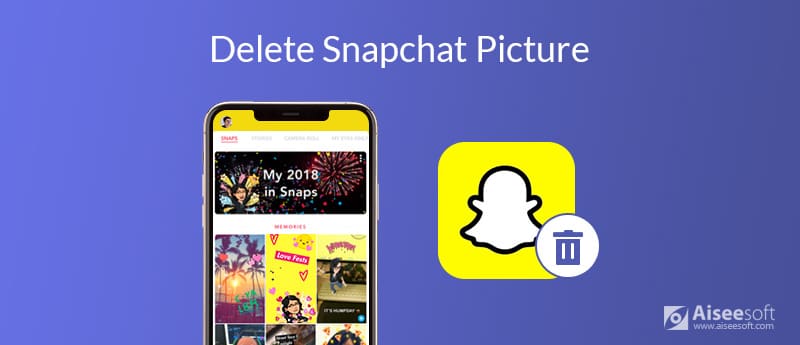
Även om Snapchat hävdade att bilderna kommer att raderas automatiskt efter 10 sekunder efter att mottagaren läst dem. Snapchat-bilderna raderas dock från Snapchat-servern, inte från avsändarens mobiltelefon.
Ett kriminaltekniskt företag har bekräftat att bilderna som skickas på Snapchat fortfarande finns lagrade i avsändarens enhet och Snapchat-foton kan enkelt återställas också. Det riskerar din telefon om du har mycket viktiga och privata bilder på Snapchat.
Det är nödvändigt att ta bort Snapchat-bilderna från avsändarens telefon.
För att radera fotona på Snapchat på avsändaren får du två sätt. Den ena är att ta bort konversationen som innehåller bilderna, och den andra är att avinstallera Snapchat-appen.
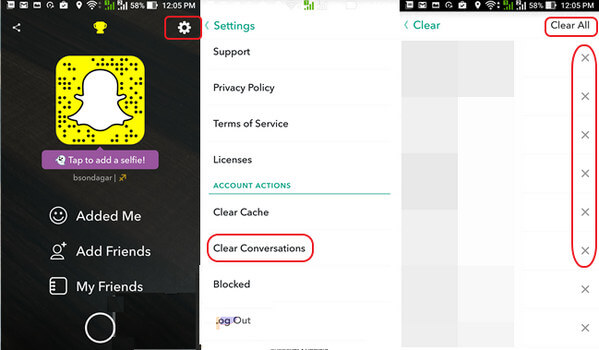
Avinstallera Snapchat-appen
Att avinstallera all app på mobiltelefon är ett annat sätt att rensa Snapchat-data. På detta sätt kan du också torka av alla foton, videor och annan cachelagrad data från Snapchat på din telefon.
För att radera Snapchat-appen på iPhone, bör du trycka på och trycka på ikonen för Snapchat från hemskärmen, och sedan kommer din iPhone att fnälla, tryck bara på det lilla korset i det övre vänstra hörnet för att avinstallera den.
iPhone-användare som körs före iOS 13/14 och senare måste välja Radera app efter att ha tryckt på Snapchat.
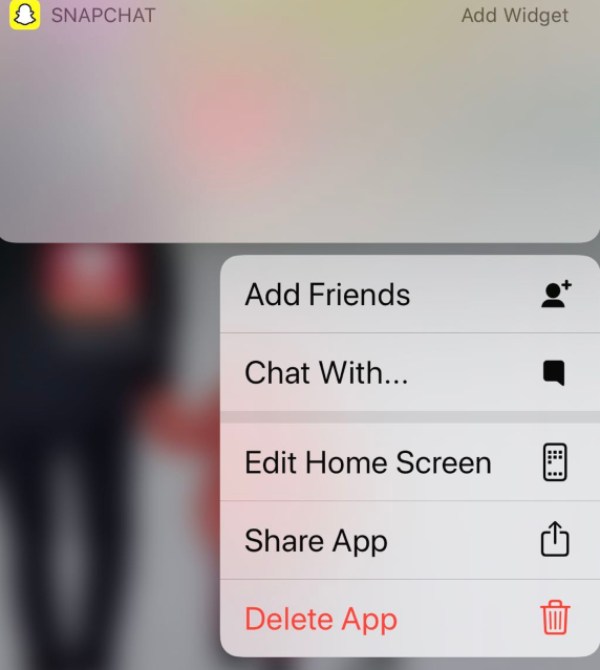
För avinstallera appen på Android, bör du läsa det här inlägget.
Avinstallering av Snapchat-appen raderar inte ditt konto. Du kan fortfarande ta emot foton, meddelanden, videor etc. via appen och den väntar på dig nästa gång du loggar in
Det kommer att vara ett trevligt verktyg för att skicka några intressanta eller roliga bilder till dina vänner. Men när du har skickat några pinsamma bilder till dina vänner, men ångrar det och vill ångra bilderna, är det möjligt?
Ja. Endast om mottagaren inte öppnar eller läser Snapchat-meddelandet med fotona kan du fortfarande ångra det och ta bort Snapchat-bilderna. Lösningen är att ta bort Snapchat-kontot.
Då kommer ditt Snapchat-konto att inaktiveras i 30 dagar. Under tiden kan dina vänner inte kontakta eller skicka meddelanden på Snapchat. Efter 30 dagar kommer alla data att raderas permanent, inklusive Snapchat-foton.
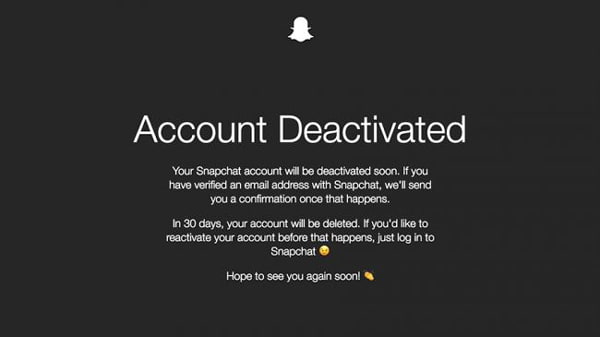
Även om Snapchat tar bort bilderna i chattarna automatiskt, öppnar det dock också dörren för dig. Med Snapchat-minnen kan du spara dina favoritbilder, inklusive skickade till andra och sparade bilder från din berättelse i ditt inlägg.
När du har sparat ett ögonblick i dina minnen kan du se det när du vill från Snapchat.
När du vill ta bort Snapchat-foton om ditt ex, pinsamma stunder eller annat, glöm inte att ta bort snaps från minnena.
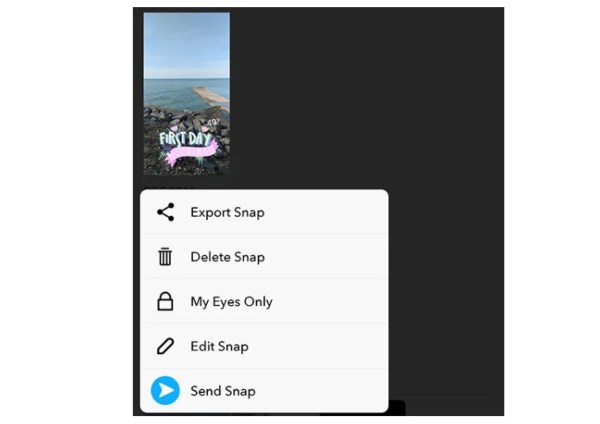
Ovanstående lösningar för att ta bort Snapchat-bilder görs via telefon via inställningar. Men för att permanent radera foton från Snapchat för alltid, behöver du programvaran från tredje part.
Aseesoft FoneEraser är Snapchat-appens radergummi. Det kan ta bort data och inställningar från iPhone, iPad och iPod. Med hjälp av FoneEraser raderas Snapchat-data på din iOS-enhet noggrant. Och för att skydda din integritet kan raderingsverktyget rensa bort allt innehåll på din enhet och skriva över raderade data för att se till att dessa filer inte kan återställas längre.

Nedladdningar
Aiseesoft FoneEraser - Snapchat Photos Remover
100 % säker. Inga annonser.
Låt oss nu kontrollera hur man använder den här programvaran för att radera Snapchat-foton permanent. I själva verket är det ganska enkelt att använda denna programvara. Följ bara instruktionerna steg för steg så får du all din data borttagen.



Hur använder jag Snapchat på PC?
Det finns ingen skrivbordsversion av Snapchat, men du kan fortfarande använda Snapchat på PC med Android-emulatorer. Kontrollera det här inlägget för att få informationen till använd Snapchat på PC.
Kan jag använda ett Snapchat-filter på en bild?
Ja. Filtereffekter är de inbyggda funktionerna på Snapchat-appen. Du kan ta ett snäppfoto på din telefon och sedan dra åt höger eller vänster längs skärmen för att bläddra horisontellt genom de olika filtereffekterna som finns tillgängliga i den här appen.
Hur laddar du upp en bild till Snapchat?
För Android-användare måste du klicka på den rektangulära gula knappen längst ner till höger på skärmen för att navigera i ditt fotogalleri och sedan välja en bild för att ladda upp en bild i Snapchat för delning. iOS-användare behöver bara öppna Kamerarullen för att plocka upp ett foto och knacka på Share-ikonen i det nedre vänstra hörnet. Dra igenom ikonerna och tryck på Fler verktyg för att välja Snapchat för att dela fotot.
Slutsats
I det här inlägget pratar vi främst om hela guiden till radera Snapchat-bilderna från din telefon. Du kan avinstallera appen, ta bort Snapchat-kontot och radera medan-konversationen för att radera Snapchat-bilderna. Men för att radera Snapchat-bilderna permanent behöver du Aiseesoft FoneEraser för att hjälpa dig.
Vilket sätt är ditt föredragna?
Låt mig veta genom att lämna dina kommentarer nedan.
Om Snapchat
Sätt att rädda Snapchat-berättelser Använd Snapchat på skrivbordet Spara Snapchat-bild Återställ Snapchat-foton Återställ Snapchat-meddelanden Övervaka Snapchat på iPhone Spara Snapchat-videor Radera Snapchat-bild Lås upp Snapchat-konto
Det mest kraftfulla verktyget någonsin, vilket gör att användare kan radera allt iPhone-innehåll som kontakter, meddelanden, foton, videor, anteckningar etc. och inställningar permanent och grundligt.
100 % säker. Inga annonser.